Comprender las funciones de Quip
Objetivos de aprendizaje
Después de completar esta unidad, podrá:
- Utilizar @menciones, comentarios, Live Apps y otras herramientas de colaboración.
- Describir los beneficios de utilizar Quip con su equipo.
Las aplicaciones no tienen fin
Hay tantas cosas que puede hacer con Quip que es difícil saber dónde empezar. Empecemos creando un documento.
En la esquina superior derecha, haga clic en el icono de redacción. Aquí es donde se dirige para crear un nuevo documento, hoja de cálculo, chat o quizá una nueva carpeta para almacenar todos sus documentos nuevos.

El poder de la @mención
Las @menciones son una forma excelente de dar vida a su documento. Con solo pulsar Mayús+2 en su teclado podrá agregar imágenes, Live Apps y nombres de personas, fechas y documentos. Quizá su colega Mary tiene un elemento de acción en el plan de proyecto que acaba de actualizar. En un comentario, puede escribir rápidamente: “@Mary, revise cuando pueda, por favor”. O bien, si desea agregar un documento relacionado a su plan de proyecto, puede escribir el símbolo de arroba, @, y luego el nombre de su documento. Una vez encuentre el documento, selecciónelo para insertarlo.

La @mención es una forma excelente de llevar la plática de su equipo a su documento, en vez de obligarlos a perseguir mensajes de email.
Panel de comentarios y plática
Este panel le permite compartir documentos y datos con miembros de su equipo y clientes por igual. Digamos que está preparando una propuesta de precios con colaboración con otro proveedor y desea que intervenga. Puede agregar un comentario rápidamente, etiquetar al proveedor externo y solicitar sus comentarios. Incluso mejor, puede tener la confianza de que la versión más actualizada en Quip refleja las modificaciones y comentarios de todos. Con Quip puede tener pláticas en tiempo real directamente en el documento sobre cualquier cambio que haya que realizar para hacer avanzar el proyecto. Se acabaron los emails improvisados y engorrosas versiones.
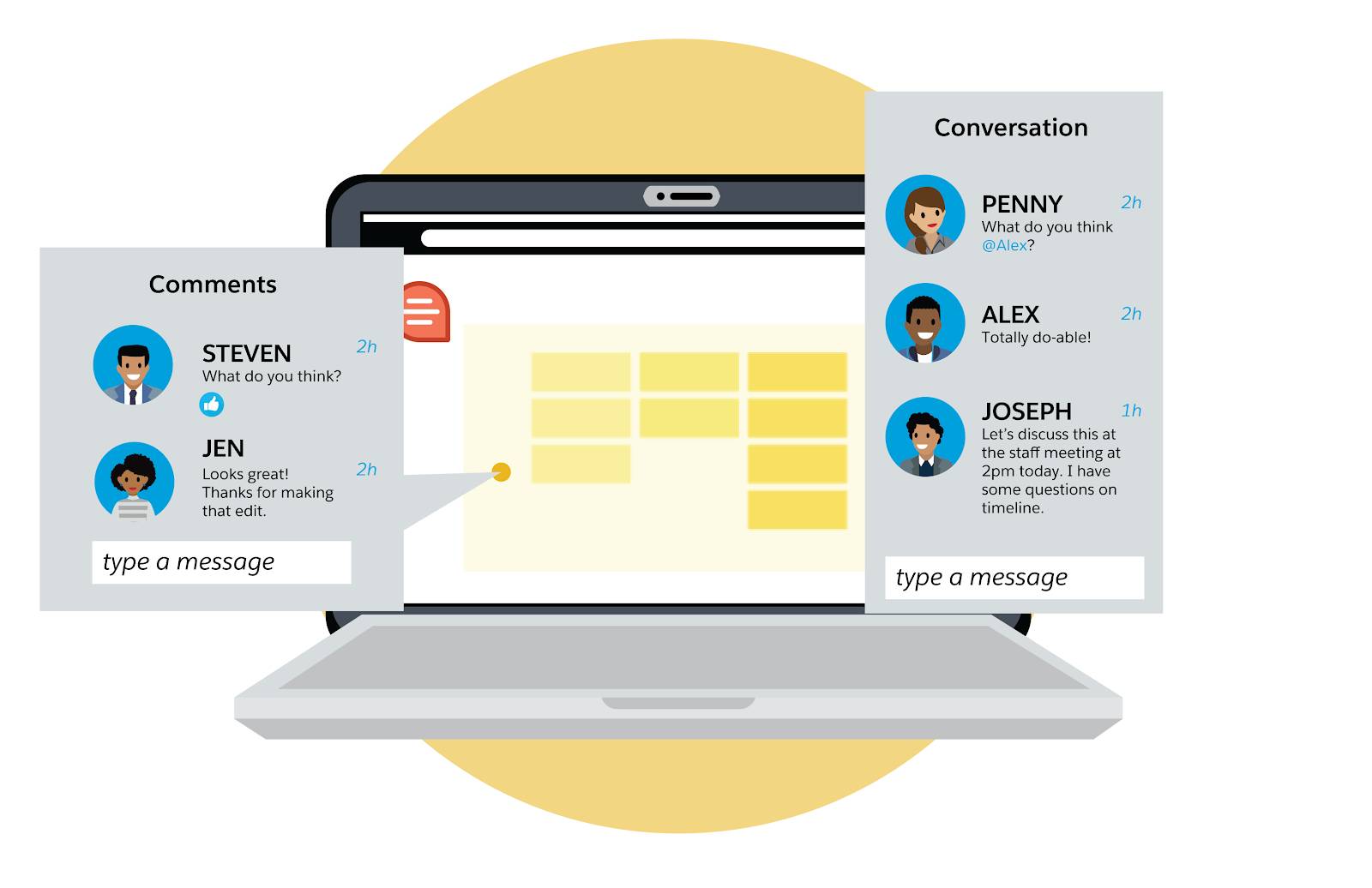
La capacidad de Quip de fomentar la transparencia y la eficiencia no tiene parangón. Quizá esté gestionando un proyecto de calado que involucre varios equipos de diversos departamentos. Al gestionar el proyecto en Quip, podrá mantener a los equipos de varias disciplinas en la misma página, trabajando en el mismo documento. Al tener a todos literalmente en la misma página, simplifica sus comentarios y procesos de aprobación, evitando el trabajo duplicado.
El panel de comentarios y plática también le ayuda a organizarse mentalmente. Cuántas veces se preguntó: ¿Envié un email a esa persona sobre este documento? ¿Chateé con ella? ¿Dónde hablamos de ese tema?
Ahora no tiene que exprimirse la cabeza para recordar pláticas puntuales. Todo el debate sobre el documento está en el documento.
En última instancia, el objetivo es dar energía a su equipo trabajando más rápido y mejor conjuntamente. Independientemente de que esté trabajando desde un navegador, aplicación móvil o sin conexión, su equipo tendrá una única fuente de verdad para todos sus datos estructurados y sin estructurar.
Las Live Apps aportan vida a sus documentos
Profundicemos en algunas de las Live Apps dentro de la herramienta Quip. Las Live Apps son el elemento diferenciador principal para Quip de otras herramientas de productividad de colaboración del mercado. Debido a que aportan tantos tipos diferentes de datos en tiempo real, ayudan con el control de versiones, la colaboración y la eficiencia general de su equipo.

Como probablemente adivinó, la forma con la que puede acceder a las Live Apps es a través de la tecla @, como lo hizo con la sección de @menciones.
De este modo, quizá desee agregar una barra de procesos personalizable a su documento. De ese modo, todos los integrantes de su equipo pueden ver si el proyecto está en curso, esperando evaluación, publicado, etc. solo tiene que escribir @barra de procesos, y verá aparecer la opción.
Supongamos que está buscando planificar una reunión fuera de su sede. Un buen lugar para empezar es la Live App Rastreador de proyectos (@rastreador de proyectos). Es una forma muy útil de tener gran cantidad de información enumerada en un lugar, y puede vincular desde allí a otras herramientas.
A continuación, pruebe la Live App Calendario (acceda con @calendario) para gestionar fechas importantes. A continuación, asigne tareas relacionadas empleando paneles Kanban (@kanban). Estas Live Apps le ayudan a gestionar fechas importantes y las tareas específicas que necesitan realizarse para cumplir cada paso. Por ejemplo, podría tener un panel Kanban donde enumera y asigna tareas asociadas con la reserva de unas instalaciones para la reunión. Después de firmar los papeles con los responsables de las instalaciones, hay algo que es muy satisfactorio al arrastrar esa tarjeta sobre la categoría “listo”.